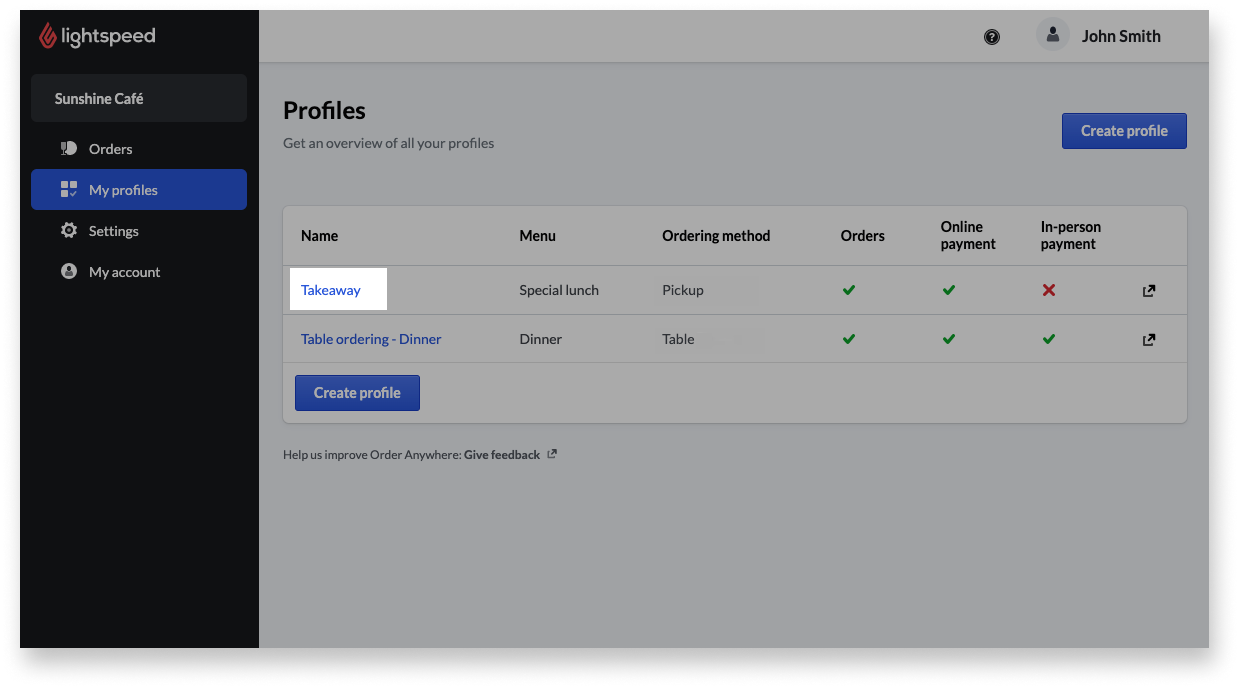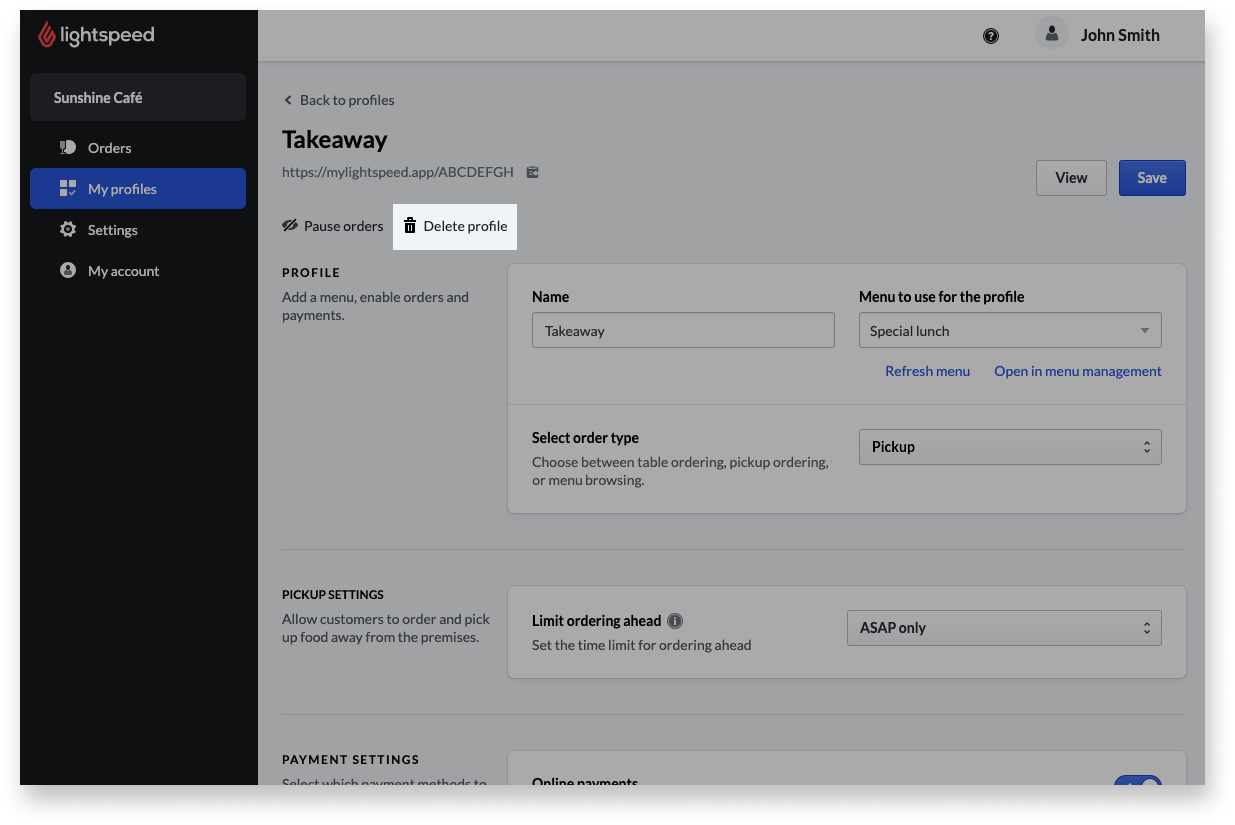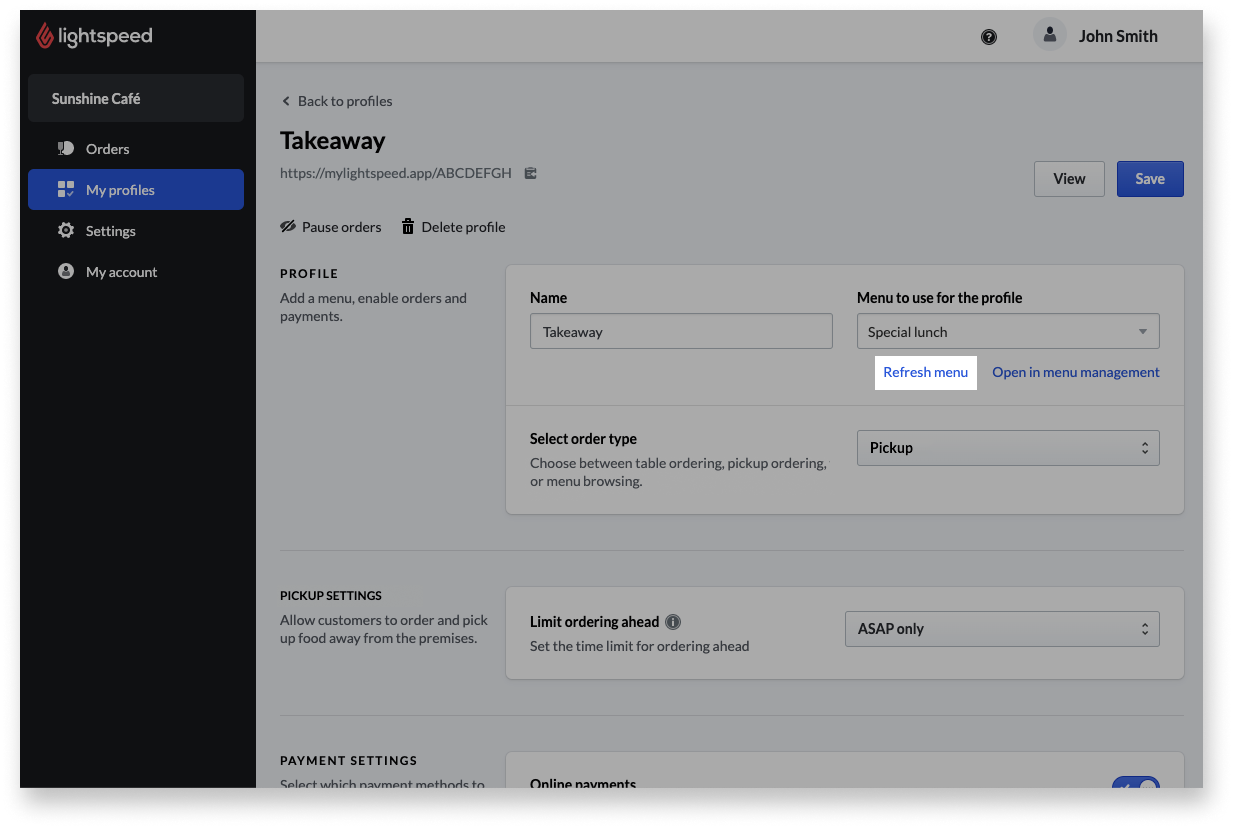Lightspeed-L Een profiel of menu bewerken
Een profiel of menu bewerken
Inhoudsopgave:
- Profielen bewerken en verwijderen
- Menu's en items bewerken
Profielen bewerken en verwijderen
Als u eenmaal een Order Anywhere-profiel heeft aangemaakt, kunt u deze op verschillende manieren bewerken. U kunt bijvoorbeeld de naam, het gekoppelde menu of het profieltype wijzigen, of instellingen, zoals klantopmerkingen en fooien, in- of uitschakelen. Verwijder een Order Anywhere-profiel om te voorkomen dat klanten er toegang tot hebben wanneer deze niet meer wordt gebruikt door het restaurant.
- Log in bij de Order Anywhere-backoffice. Zie Inloggen bij Order Anywhere voor hulp.
- Klik op Mijn profielen in de navigatiebalk.
- Selecteer de naam van het profiel dat u wil bewerken of verwijderen.
- Om het profiel te bewerken, brengt u de nodige wijzigingen aan en klikt u op Opslaan om de wijzigingen op te slaan.Wijzig de naam van het profiel, het type of de instellingen. Voor meer informatie over de instellingen die beschikbaar zijn voor profielen, zie Profielen aanmaken.
- Om het profiel te verwijderen, klikt u op Profiel verwijderen en selecteert u Verwijderen ter bevestiging.
Menu's en items bewerken
Bewerk een Order Anywhere-menu of menu-item om items aan een menu toe te voegen of te verwijderen, om de prijsstelling bij te werken of om enige andere wijzigingen aan te brengen wanneer dat nodig is. Nadat u een menu of item in de Restaurant Manager bewerkt heeft, vernieuwt u het relevante menu in de Order Anywhere-backoffice om de wijzigingen met de online bestelprofielen te synchroniseren.
- Log in bij de Restaurant Manager. Zie Inloggen bij Restaurant Manager voor hulp.
- Breng wijzigingen aan een Order Anywhere-menu of menu-item wanneer dat nodig is.Voeg bijvoorbeeld items aan een menu toe of verwijder deze, of werk de prijsstelling bij. Voor meer informatie over menu's en producten beheren in Restaurant Manager, zie Over menu's en Producten instellen.
- Log in bij de Order Anywhere-backoffice. Ga voor hulp naar Inloggen bij Order Anywhere.
- Klik op Mijn profielen in de navigatiebalk.
- Selecteer de naam van het profiel dat het menu of item gebruikt dat u in stap 2 bewerkt hebt.
- Klik op Menu verversen om de wijzigingen in Restaurant Manager te synchroniseren met Order Anywhere.
Belangrijk: Als u deze stap overslaat, zullen de wijzigingen die u in stap 2 gemaakt heeft niet in Order Anywhere doorgevoerd worden.
Wat nu?
- Bekijk rapporten van bestellingen die via Order Anywhere geplaatst zijn, om een lijst van alle bestellingen en gegevens van individuele bestellingen te zien, waaronder de bijbehorende items en aantallen, vanuit de Order Anywhere-backoffice.
Related Articles
Lightspeed-L Online en betalingen in het restaurant inschakelen
L-Series Support Helpcentrum: https://resto-support.lightspeedhq.com/hc/nl Chat via de backoffice: https://www.lightspeedhq.nl/kassasysteem/restaurant/login/ Bel ons op: +31208085269 / +3292980667 (voor urgentere zaken) Of dien een supportverzoek in ...Lightspeed-L Order Anywhere-bestellingen verwerken
L-Series Support Helpcentrum: https://resto-support.lightspeedhq.com/hc/nl Chat via de backoffice: https://www.lightspeedhq.nl/kassasysteem/restaurant/login/ Bel ons op: +31208085269 / +3292980667 (voor urgentere zaken) Of dien een supportverzoek in ...Lightspeed-L Over Order Anywhere gebruiken en beheren
L-Series Support Helpcentrum: https://resto-support.lightspeedhq.com/hc/nl Chat via de backoffice: https://www.lightspeedhq.nl/kassasysteem/restaurant/login/ Bel ons op: +31208085269 / +3292980667 (voor urgentere zaken) Of dien een supportverzoek in ...Lightspeed-L Uw online menu aanmaken of bewerken
L-Series Support Helpcentrum: https://resto-support.lightspeedhq.com/hc/nl Chat via de backoffice: https://www.lightspeedhq.nl/kassasysteem/restaurant/login/ Bel ons op: +31208085269 / +3292980667 (voor urgentere zaken) Of dien een supportverzoek in ...Lightspeed-L Locatie-informatie bewerken
L-Series Support Helpcentrum: https://resto-support.lightspeedhq.com/hc/nl Chat via de backoffice: https://www.lightspeedhq.nl/kassasysteem/restaurant/login/ Bel ons op: +31208085269 / +3292980667 (voor urgentere zaken) Of dien een supportverzoek in ...